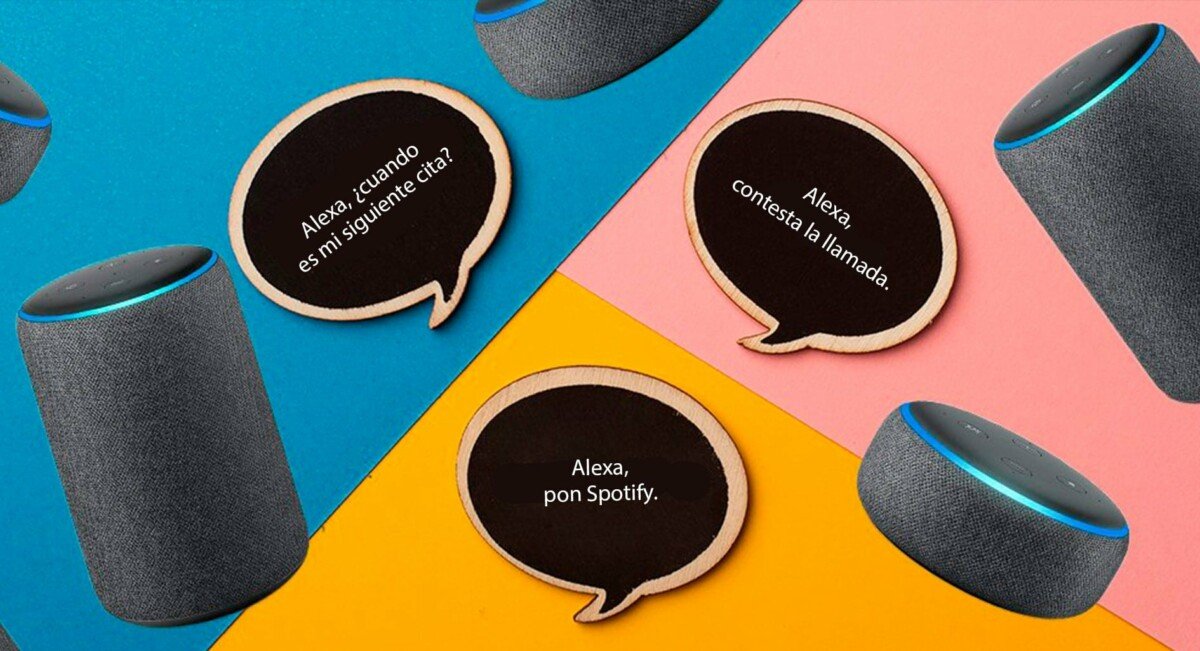La familia de altavoces inteligentes de Amazon que utilizan Alexa como asistente de voz ha sido un éxito rotundo. Fue en 2018 cuandolos Amazon Echo aterrizaron en España con varios modelos diferentes, los cuales necesitas tener siempre enchufados y conectados al WiFi para utilizarlo en cualquier momento.
Trucos para Amazon Echo

A pesar de que ofrecen infinidad de funciones, en España aún no están disponibles todas ellas, como poder configurar varias voces a la vez o realizar algunas acciones. Aún así, Amazon irá incluyendo cada vez más funciones en los dispositivos españoles, por lo que este recopilatorio podrá ir aumentando con el tiempo.
Utiliza la aplicación para móvil
Empezamos este recopilatorio con el más básico, primero es necesario que descargues la aplicación en el móvil de Alexa, que está disponible tanto en Android (Google Play) como en iOS (App Store). Y es que necesitarás la aplicación tanto para la configuración inicial del dispositivo como la configuración total de tu dispositivo Alexa.
Todos los trucos y configuraciones wue encontrarás en este recopilatorio se realizan a través de la aplicación oficial de Alexa. Algunas de estas funciones interesantes son por ejemplo poder ver una línea temporal con tus últimas actividades, controlar la reproducción o mensajes en otros dispositivos, etc.
Cambia el comando para activar Alexa
Para activar tu altavoz inteligente solo tienes que decir «Alexa» cerca para que empiece a escucharte y haga lo que le estás pidiendo. Pero también puedes cambiar esta palabra por otras dos opciones. Cada dispositivo tiene una configuración diferente, para que puedas dar a cada dispositivo un nombre diferente.
Primero accede a la aplicación Alexa y abre el menú lateral.
Ahora entra en la Configuración.
Pulsa en Configuración del dispositivo.
Dentro pulsa el dispositivo Amazon Echo que quieres cambiar el comando.
Una vez dentro de la configuración del dispositivo, pulsa la Palabra de activación.
Verás que aparece la palabra Alexa por defecto, pero puedes renombrarla por Amazon o Echo.
Ponte en contacto con otros usuarios de Alexa
Amazon tiene un gran proyecto entre manos, que es el crear un servicio en el que poder llamar y recibir llamadas a otros usuarios de Amazon Echo. Para ello sólo tienes que permitir que el dispositivo acceda a tu agenda, para que Alexa compruebe cuáles de todos los números de teléfono están vinculados a Amazon Echo. Gracias a ello podrás hacer y recibir llamadas sin ningún coste adicional.
- Para ello, tienes que activar el comando diciendo «Alexa, llama a xxx» sustituyendo el xxx por el nombre del contacto que tenga Amazon Echo.
- Del mismo modo para mandar un mensaje, diciendo «Alexa envía un mensaje a xxx» sustituyendo xxx por el nombre del contacto que tenga Amazon Echo.
- Y si no dices correctamente el nombre o Alexa no te entiende, te preguntará si te refieres a xxx.
- Di que sí para continuar.
- Para enviar un mensaje después de haber confirmado el destinatario te dirá que le dices el mensaje.
Cambia el idioma de Alexa
Puedes cambiar el idioma de Amazon Echo, aunque ten en cuenta que si el idioma no coincide con el de tu cuenta de Amazon posiblemente algunas funciones, skills o contenido de Alexa no funcionen correctamente.
- Accede a la aplicación de Alexa y abre el menú lateral.
- Ahora pulsa en Configuración.
- Pulsa en la Configuración del dispositivo.
- Ahora en la lista que te aparece, pulsa sobre el Amazon Echo al que quieres cambiarle el idioma.
- En la configuración de ese dispositivo, pulsa en la opción idioma.
- Marca el idioma que quieras, y recuerda que algunas funciones no se realicen correctamente.
Gestiona tu historial de uso
Todas las peticiones que le hagas a Alexa quedarán guardadas en el historial de comandos. Tanto tus preguntas como las respuestas, para que puedas hacer uso de él cuando Alexa te haya dado alguna respuesta, canción o cualquier otra cosa que te haya gustado y quieras verlo de nuevo. Podrás modificar el historial borrando algunas entradas si no quieres que estén ahí.
- Accede a la aplicación de Alexa y abre el menú lateral.
- Ahora pulsa en Actividad.
- Aquí dentro puedes ver todos los comandos que has realizado con Alexa y también ver sus respuestas.
- Si pulsas en Más, puedes volver a reproducir la respuesta en tu móvil.
- O si lo prefieres puedes eliminar las entradas que quieras.
Compra directamente usando tu Amazon Alexa
Si tienes el servicio de Amazon Prime contratado, el Amazon Echo va a poder realizar las compras a través de Amazon. Para ello tienes que decirle a Alexa lo que necesitas, y el asistente de voz te dirá los resultados que encuentres para que decidas o no añadirlo al carrito
- Para ello puedes activar el comando con «Alexa, necesito comprar agua»
- A continuación te informará sobre el mejor resultado que ha encontrado, el precio, nombre y si goza de envío Prime.
- Después te dirá si quieres añadirlo a la lista y puedes decidir si quieres o no.
- También puedes activar un comando de voz concreto diciéndole «Alexa, comprar Xiaomi Mi Band 5».
- Puedes investigar todas las posibilidades que te ofrece Alexa para la lista de la compra, o también preguntarle después de un rato Cómo va mi pedido.
- O puedes preguntarle qué productos tienes en la cesta de la compra.
Crea tu lista de la compra o de cualquier otro tipo
Crear una lista de la compra en Amazon Echo no es únicamente comprar productos de Amazon, ya que también incluye una funcionalidad en la que puedes crear una lista de la compra textual para tenerla posteriormente en el móvil a la hora de ir a comprar al supermercado. Para ello solo tienes que pedirle a Alexa que agregue por ejemplo agua a la lista de la compra, para que añada el término agua a tu lista de la compra. Lo mismo puedes hacer para la lista de Tareas.
Todas estas listas las puedes modificar o configurar en la aplicación de Alexa del móvil. Para ello abre el menú lateral y entra en el apartado Listas. Puedes crear nuevas listas también y añadir otros elementos.
Agrega un evento al calendario
Después de haber vinculado tu calendario o utilizando el de Alexa, puedes añadir los eventos al calendario de tu Amazon Echo y recordarte los eventos que tengas en el día al principio del día. Solo tienes que pedirselo a Alexa y hacer lo que te marque el asistente.
- Tienes que decirle «Alexa agrega un evento al calendario».
- Ahora te preguntará a que hora y a qué día lo quieres, indícale la fecha y hora.
- Tienes que indicarle también el nombre del evento.
- Antes de confirmar, Alexa va a repetirte todos los datos que hayas dado, y después tendrás que confirmarlo diciendo Vale.
Pon un alarma
Y por supuesto, en Amazon Echo también puedes configurar las alarmas que quieras para recordarte eventos o citas que tengas próximamente.
- Para ello primero di Alexa, pon una alarma.
- Te responderá preguntandote a qué hora la quieres, y tendrás que indicarle la hora concreta.
- En el momento que suene la alarma puedes decirle Alexa para.
Configura la ubicación de tu Amazon Echo
En todos los dispositivos Amazon Echo que tengas puedes configurar una ubicación como la dirección de tu domicilio. Con estos datos puedes pedirle a Alexa que te diga alguna información interesante como las predicciones meteorológicas u otros datos que puedes conocer de la ubicación en la que estés. De esta forma cada vez que le pidas estos datos a Alexa no tendrás que indicarle constantemente la dirección o ciudad.
- Accede a la aplicación de Alexa y entra en el menú lateral.
- Ahora entra en Configuración.
- Dentro del menú entra en Configuración del dispositivo.
- En la lista de tus dispositivos Amazon Echo, pulsa sobre al que le quieras cambiar la ubicación.
- Dentro de la configuración del dispositivo pulsa en Ubicación.
- Dentro de este menú vas a poder configurar toda la dirección.
Amazon Alexa te resumirá las noticias del día
Si quieres estar al día con las últimas noticias, Alexa puede además de decirte todas las noticias del día, puedes configurar la fuente de información dónde quieres que Alexa recopile la información. Y es que Alexa tiene un amplio catálogo de fuentes noticieras y bastante variadas, en comparación a otros asistentes.
- Para ello primero di «Alexa, noticias» para que empiece a reproducir las noticias.
- Si quieres cambiar la fuente, puedes hacerlo en la aplicación de Alexa en el menú lateral.
- Entra en la Configuración.
- Ahora, pulsa en Preferencias de Alexa y después en Resumen de noticias.
- Dentro puedes activar o desactivar las fuentes que ya están preconfiguradas y pulsando en Añadir puedes seleccionar las nuevas que tu quieras.
Cambia el ecualizador y los sonidos por defecto
El ecualizador del Amazon Echo viene configurado por defecto, pero a través de la aplicación de Alexa vas a poder cambiarlo para tener a tu gusto los sonidos de las notificaciones el volumen o incluso configurarlo para que las alarmas suenen en sonido ascendente. Todas las opciones que quieras modificar las tendrás disponibles en el mismo apartado de configuración de sonido.
- Accede a la aplicación Alexa y entra en el menú lateral.
- Ahora pulsa en Configuración.
- Dentro, pulsa en Configuración del dispositivo.
- En la lista que verás de tus dispositivos Amazon Echo, pulsa sobre el que quieres cambiar la configuración.
- Dentro de la configuración, entra en Sonidos.
- Ahora verás un panel en el que puedes cambiar todas las opciones de sonido que quieras.
Aprovecha Alexa para cocinar
Con un Amazon Echo en la cocina, el asistente de voz te pondrá las cosas fáciles ya que te ayudará a cocinar gracias al minutero que calcule los tiempos que necesites para las recetas. Para ello solo tienes que preguntarle cuando quieras cuánto tiempo falta para que termine la cuenta atrás.
- Primero tendrás que pedirle a Alexa que active la cuenta atrás diciéndole el tiempo que quieras.
- También puedes preguntarle cuánto tiempo queda para que termine diciendo «Alexa cuánto queda al temporizador»
- En ese momento Alexa empezará a contar y cuando llegue el tiempo avisará mediante una aplicación.
- Cuando quieras pararla solo tienes que decirle «Alexa para»
Cambiar las unidades de medida por defecto
Si vives en Europa Alexa te dirá por defecto los grados de temperatura en Celsius, pero puedes cambiarlo cuando quieras para que te lo diga en Fahrenheit o también cambiar las medidas de distancia que vienen configuradas por defecto.
- Accede a la aplicación Alexa y abre el menú lateral.
- Ahora pulsa en Configuración.
- Dentro, pulsa en Configuración del dispositivo.
- En la lista que verás de tus dispositivos Amazon Echo, selecciona al que quieres cambiar las unidades.
- Dentro de la configuración del dispositivo, pulsa en Unidades de medida.
- Ahora puedes cambiar las unidades de medida de la temperatura entre Celsius o Fahrenheit. También la distancia entre Kilómetros o Millas
Alexa sabe cantar (no muy bien)
Si quieres que Alexa te cante lo que quieras, solo tienes que pedirle que te cante canciones aleatorias o incluso que te cante el cumpleaños feliz. Sólo tienes que decirle a Alexa «Alexa canta una canción» y empezará a cantarte un repertorio de canciones por lo general infantiles. O incluso puedes pedirle que te cante una canción concreta.
O mejor, que ponga música
Pero si las canciones de Alexa no son lo tuyo, también puedes pedirle que te ponga la música que quieras. Por lo general tu Amazon Echo tendrá de forma predeterminada el acceso a Amazon Prime Music que viene incluido en tu Prime, para que tan sólo tengas que pedirle la música que quieras.
Tienes que pedirle a Alexa que te ponga una canción concreta, o también que te ponga un grupo o un artista para que reproduzca la lista de canciones. Puedes también pedirle que te ponga un disco concreto o una canción concreta.
Cambia la fuente de la música
Si tienes muchas diferentes cuentas de diferentes servicios en streaming como Spotify, puedes añadirlas también para tener nuevos servicios musicales en la aplicación de Alexa y también en la aplicación seleccionar la que quieres que reproduzca Alexa por defecto.
- Accede a la aplicación de Alexa y entra en el menú lateral.
- Ahora entra en la Configuración.
- Dentro, pulsa en la opción Música en la Configuración de Alexa.
- Dentro podrás vincular las cuentas que quieras como Spotify o Tuneln.
Conecta tu Amazon Echo a unos altavoces externos
Si no te gusta el sonido de Amazon Echo siempre puedes vincularle unos altavoces externos para mejorar el sonido. Para ello tienes que vincular tu Amazon Echo con el dispositivo que quieras a través del Bluetooth o incluso conectar a otro Echo para conseguir un conjunto de sonido.
- Accede a la aplicación de Alexa y entra en el menú lateral.
- Ahora entra en la Configuración
- En la lista de tus dispositivos Amazon Echo, pulsa sobre el que quieres cambiar.
- Dentro de la configuración del dispositivo, pulsa en dispositivos Bluetooth para activarlo y vincular los altavoces.
- Con dos dispositivos Amazon Echo puedes crear un conjunto de dispositivos conectados a un mismo altavoz para conseguir un mejor sonido.
Sincroniza tu calendario de Google
Si tienes todo tu calendario configurado perfectamente con todas tus citas y próximos eventos en tu cuenta de Google, Microsoft o Apple no tienes por qué estar copiando uno por uno a tu cuenta de Amazon. El Amazon Echo puede importar tus cuentas para sincronizar todo tu calendario.
- Accede a la aplicación de Alexa y entra en el menú lateral.
- Ahora entra en la Configuración
- Dentro del menú, pulsa en Calendarios.
- Una vez dentro, puedes vincular tus cuentas de Google, Microsoft o Apple en los calendarios.
- A partir de ahí puedes utilizar el comando de Alexa para crear una cita o recordar que eventos tienes.
Relájate usando ruido blanco
Además de reproducir música en Amazon Echo, también tiene un catálogo muy amplio de ruido blanco y sonidos relajantes que puedes pedirle a Alexa que te lo ponga en tu altavoz inteligente. Para ello tienes que decirle Alexa ponme sonidos de lluvia o Alexa ponme sonidos de tormenta.
Amazon Alexa te informará del tiempo
A través del Amazon Echo puedes pedirle que te diga la información del tiempo en la ciudad en la que estés. Te responderá con la información de la ciudad que tengas predeterminada como local, pero si le específicas una ciudad concreta también te puede dar esa información.
- Diciéndole Alexa qué tiempo hace, te responderá diciendo la previsión meteorológica y la temperatura qué tengas configurada.
- Para ello, tienes que activar el comando diciendo «Alexa, el tiempo en xxx» sustituyendo el xxx por el nombre de la ciudad que quieras para que te diga el tiempo y temperatura.
- Del mismo modo también puedes preguntarle algo concreto como «Alexa qué tiempo va a hacer el lunes en xxx» cambiando xxx por la ciudad que hayas seleccionado.
Te dirá resultados deportivos
Puedes preguntarle por cosas relacionadas con un equipo deportivo concreto, para que Alexa te conteste cuál ha sido su último resultado en el último partido. Puedes preguntárselo con comandos como «Alexa como va el Madrid». Esta función te ofrecerá unos comandos muy interesantes para conocer los datos sobre tu equipo favorito
Configura recordatorios fácilmente
En tu Amazon Echo también puedes configurar recordatorios. Así, siempre que necesites que te recuerde algo a cierta hora Alexa lo guardará para recordartelo.
Solo tienes que decir, «Alexa recuerdame en cinco minutos apaga la tele», para que active el recordario que quieras.
Cuando especifiques el comando puedes también decirle la fecha y hora del recordatorio.
Y con la aplicación de Alexa configurada también te llegarán los recordatorios al móvil.
Aprovecha las skills de Alexa al máximo
Una de las mejores funciones sin duda alguna del Amazon Echo y de Alexa, por la increíble diferencia con otros asistentes de voz es la cantidad de skills de la familia de Amazon. Las Skills son habilidades que han sido añadidas porterceros y que pueden ser tanto aplicaciones de vídeo, juegos, clima, temas infantiles, compras, humor o cine, y muchísimas más que puedes instalar en tu aplicación de Alexa en el móvil para utilizarlas en Amazon Echo.
- Accede a la aplicación de Alexa y entra en el menú lateral.
- Abre la opción de Skills y juegos.
- Dentro del catálogo instala todas las que quieras.
Crea rutinas para configurar tus propios comandos
Además de las Skills, también puedes crear rutinas en tu Amazon Echo. Esto supone que tu puedas configurar cuando quieres que Alexa ejecute determinado comando que tu le hayas pedido. Puedes configurarlo todo desde la aplicación de Alexa.
Accede a la aplicación de Alexa y entra en el menú lateral.
Ahora, pulsa la opción de Rutinas.
Dale a ‘Crear rutina’
Primero debes seleccionar cuando quieres que se ejecute esa acción. Puedes elegir entre una hora o un dispositivo.
Después tienes que elegir la acción que quieres que realice Alexa, que puede ser una respuesta del asistente de voz hasta ejecutar una acción de sus servicios.
Silencia a Alexa
Y si quieres que Alexa se calle en un momento determinado, puedes pedírselo cuando quieras. Para ello sólo tienes que decir «Alexa, para» y en ese momento parará la acción que esté haciendo, sea reproducir música, lectura de un audiolibro o darte una respuesta.
No es ser maleducado, es evitar que Alexa malgaste saliva. Si no quieres seguir escuchando al asistente, puedes pedirle cuando quiera que se calle. Lo único que tienes que decirle es Alexa, para, y el asistente dejará lo que está haciendo, ya sea leer un audiolibro, reproducir
Traducciones y conversiones en tiempo real
Con Amazon Echo puedes traducir una frase o una palabra en el idioma que quieras en tiempo real. E incluso podrás tener conversaciones de divisas o unidades que tu le pidas. Esta función puede ser muy útil cuando quieras tener una conversación en un idioma diferente al tuyo y necesitas esa información adicional.
Con una frase en inglés como «Bienvenido a casa» Alexa reconocerá el idioma.
Alexa te contestará en el idioma que le has hablado y con una buena pronunciación.
Haz que tu altavoz lance una moneda al aire
Cuando quieras apostarte algo a cara o Cruz también puedes pedirle a Alexa que lo haga por ti. Para ello tienes que pedirle a Amadon Echo que lance una moneda y decida si ha salido cara o Cruz de forma aleatoria.
Di «Alexa lanza una moneda» Para que active el comando y después te diga si ha salido cara o cruz.
Obtén un número aleatorio
Y si también quieres conseguir otro resultado aleatorio también puedes pedirle a Amazon Echo que te diga un número aleatorio. Puedes pedirle un número aleatorio entre un mínimo y un máximo que tu decidas.
Puedes activar el comando diciendo «Alexa di un número» Y te responderá diciendo un número al azar.
También puedes elegir decirle «Di un número del uno al cien» O «Di un número del uno al mil» Y Alexa elija un número comprendido entre esas dos cifras.
Alexa esconde una enciclopedia
Una función muy interesante que puedes pedirle a tu Amazon Echo es la posibilidad de utilizarlo como diccionario pidiéndole las definiciones de las palabras que le pidas. Para ello activa el comando de «Alexa, qué significa xxx» Y cambias el xxx por el nombre de la palabra del qué quieras saber la definición o significado.
También puedes pedirle que te diga un dato concreto que quieras saber de una enciclopedia, como por ejemplo «Alexa, cómo y cuándo murió Edgar Alan Poe». Os recomendamos que exploreis a fondo lo que es capaz de hacer Alexa cuando le preguntes por este tipo de datos.
También puede ser una calculadora
Y Amazon Echo no sólo puede ejercer de diccionario o de traductor, sino que también tienes la posibilidad de utilizarlo como calculadora. Para ello puedes pedirle a tu Amazon Echo que te calcule lo que quieras activando el comando por voz «Alexa, raiz cuadrada de veinticinco» o cualquier otra operación matemática con sumas, restas, multiplicaciones o divisiones.
Envía contenido a otros dispositivos
A partir de tu Amazon Echo vas a poder conectar otros dispositivos para ejecutar los comandos que quieras o incluso enviar un contenido de tipo específico. Cada dispositivo tiene unas funciones específicas, por lo que cada uno te ofrecerá una función diferente. Por ejemplo, puedes vincularle cámaras, televisores, enchufes, y mucho más.
- Accede a la aplicación de Alexa y entra en el menú lateral.
- Ahora entra en Configuración.
- Dentro del menú entra en Configuración del dispositivo.
- En la lista de tus dispositivos vinculados a tu cuenta de Amazon, puedes añadir nuevos pulsando el símbolo de + que encontrarás arriba a la derecha.
Amazon Echo como reproductor de audiolibros
Si eres un amante de la lectura pero apenas tienes horas del día libres para leer, este truco te gustará sin duda alguna. Tu Amazon Echo puede leerte un libro que hayas comprado en Kindle y sólo tienes que pedirselo para que empiece a leerlo. Para ello hasta con activar el comando de «Alexa, lee el libro xxx».
En cualquier momento puedes decirle que pare de leer. Y lo mejor de todo es que Alexa recordará por dónde se quedó la última vez que lo leiste para retomar la lectura en el mismo sitio. Puedes hacer esto con cualquier dispositivo que tengas en tu cuenta de Amazon, o incluso si empieza una lectura de un audilibro en Amazon Echo puedes retomarla en otro dispositivo.